Sådan knyttes flere mapper til Windows 7-proceslinjen

Uanset om du er fan af den nye Windows 7-proceslinje eller ej, bliver det meget frustrerende, når du forsøger at pinke forskellige mappesteder til proceslinjen. Hvis du downloader indhold ofte og også arbejder på dokumenter og billeder, er det en kæmpe tidsbesparende at få et direkte link til de mapper, der indeholder dit materiale. Uheldigvis tillader Windows 7 ikke dig at pinke mere end en mappe til proceslinjen, men med dette groovy trick, vi pin så mange som vi ønsker.
Sådan Pin mere end en mappe til Windows 7-proceslinjen
1. Først skal vi oprette en dummy .exe-fil. For at gøre denne Højreklik på et hvilket som helst sted på skrivebordet og Vælg nyt> Bitmap-billede .

2. Omdøb den nye bitmap Image.bmp til dummy.exe
Bemærk! Hvis du ikke kan gøre dette, skal du sørge for, at filudvidelser er aktiverede til Windows 7!

Nu skal vi oprette en dummy genvej til .exe, vi lige lavede.
3. Højreklik på din nye dummy.exe og vælg Send til> Desktop (lav genvej).

4. Træk dummy genvej til proceslinjen for at pinke den der.

5. Fra proceslinjen Højreklik på dummy genvej og Højre-klik den igen i menuen og vælg Egenskaber.

Mappen ser lidt blid ud, lad os give det et nyt udseende!
6. Klik på Skift ikon i fanen Genvej .

7. Vælg et nyt ikon til din mappe. Du kan bruge et hvilket som helst ikon, du kan lide fra ethvert sted i Windows 7. Du kan finde nogle af mine yndlingsikoner her:
C: Windowssystem32imageres.dll

8. Næste i fanen Genvej Indtast placeringen af den mappe, hvor du vil linke. I dette eksempel brugte jeg C: Brugernes brugernavn Dokumenter. Klik på Anvend for at gemme disse ændringer.

9. På fanen Generelt skal du omdøbe din mappekort til noget, der passer til det sted, hvor du pegede på det. Når du er færdig, klik på OK .

Nu kan du få en pinnet proceslinje genvej til så mange forskellige mapper som du vil! Groovy!


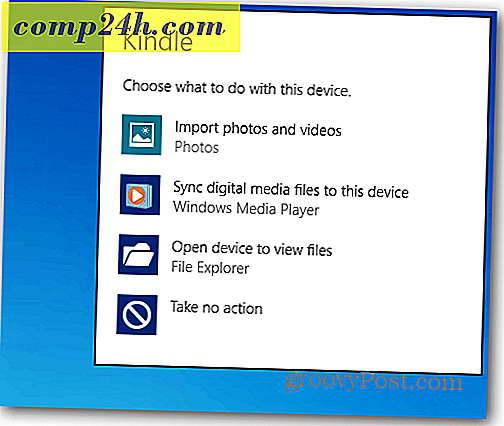
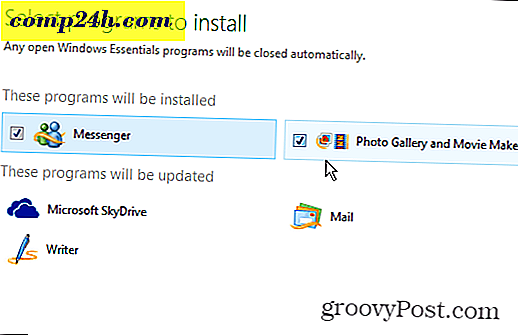
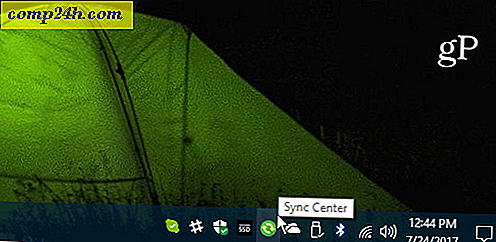


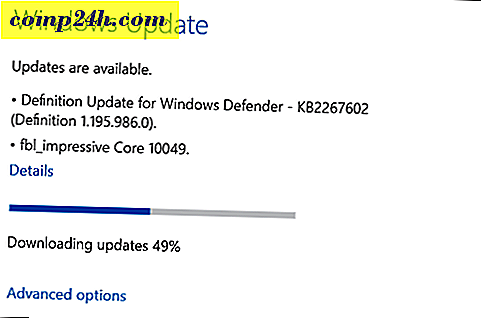
![Fang dine NYC Subways ved hjælp af Google Maps [groovyNews]](http://comp24h.com/img/geek-stuff/353/catch-your-nyc-subways-using-google-maps.png)